Wie steuere ich Google Slides von meinem Android, iPhone?
Die Cloud-basierte Lösung Google Slides ist heutzutage so beliebt und komfortabel in der Präsentation. Es gibt mehrere Möglichkeiten, Ihre Folien aus der Ferne zu präsentieren, bei denen Sie nicht vor Ihrem Laptop bleiben müssen.
Wenn das Hin- und Herwechseln zwischen Computer und Projektorbildschirm nicht das ist, was Sie mögen, dann ist dieses Tutorial für Sie.
Wie präsentiere ich Google Slides aus der Ferne?
Heute zeigen wir Ihnen 2 erschwingliche und professionelle Möglichkeiten, mit Ihren Präsentationsfolien zu interagieren, ohne in der Nähe des Laptops zu stehen.
Steuern Sie Ihre Google Slides von jedem Telefon aus, ohne zusätzliches Zubehör zu benötigen.
Für diese Methode installieren wir eine Chrome-Erweiterung namens Fernbedienung für Folien und eine Android-Anwendung namens Remote für Slides Lite Android App. Wenn Sie ein Apple-Typ sind, keine Sorge, wir haben auch eine einwandfreie Lösung für Sie.
Beide Anwendungen werden übrigens von einem malaysischen Entwickler namens Lim Henry entwickelt (danke an Henry).
Merkmale der Anwendung:
- Weiter / Zurück Schieberegler mit minimalem Design, große Tasten mit Benutzerfreundlichkeit
- Eingebauter Timer, um die Präsentationszeit zu verfolgen, die sich am unteren Rand der Anwendung auf Ihrem Telefon befindet
- Eingebettete Lautsprechernotiz mit einstellbarer Schriftgröße, damit Sie keine Punkte vergessen, die Sie präsentieren möchten
- Unterstützung vieler Sprachen (8 Sprachen): Katalanisch, Englisch, Español, Euskera, Français, Polski, vereinfachtes Chinesisch und traditionelles Chinesisch
- Dunkler Modus / Schwarzmodus (am besten für OLED)
Befolgen Sie die folgenden Anweisungen, um die Anwendungen auf Ihrem Computer und dann auf Ihrem Smartphone zu installieren:
Schritt 1: Öffnen Sie im Chrome-Browser den Link
Anklicken Zu Chrome hinzufügen Schaltfläche zum Installieren der Erweiterung Fernbedienung für Folien.
Sie müssen ein Google-Konto besitzen, um die Erweiterung zu installieren und zu verwenden (oder?).
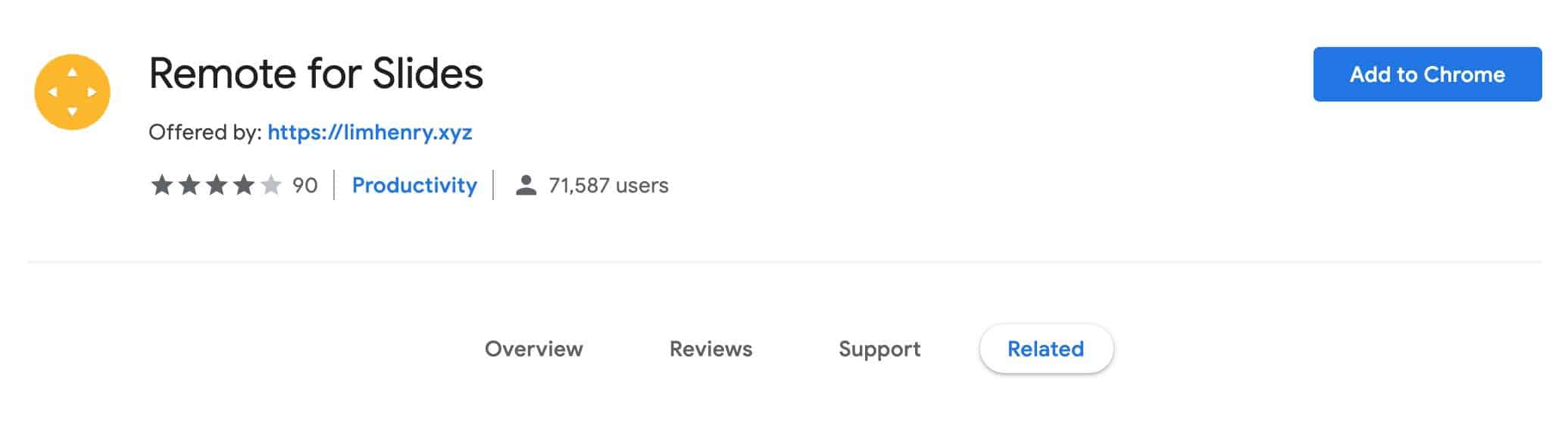
Chrome-Erweiterung „Remote for Slides“
Schritt 2: Nachdem Sie die Erweiterung erfolgreich installiert haben, rufen Sie Ihre Google Slide-Website auf, indem Sie dem Link folgen https://docs.google.com/presentation/u/0/.
Öffnen Sie Ihre nächsten Präsentationsfolien wie die unten.

Beispiel für Google Präsentationen
Schritt 3: Jetzt sehen Sie in der oberen Leiste der Google Slide eine Schaltfläche mit dem Namen Present /w Remote.
Klicken Sie auf diese Schaltfläche, um Ihre Präsentation zu starten.

Present /w Remote-Taste
Schritt 4: Am unteren Rand Ihrer Google-Diashow befindet sich ein schwarzer Balken mit einer Folien-ID, die für den Zugriff auf das Folienbedienfeld von Ihrem Telefon aus verwendet wird.
In diesem Fall ist es 684442 (Diese Zahl ist nur ein Beispiel).

Schritt 5: Jetzt haben Sie die Vorbereitung auf Ihrem Computer abgeschlossen.
Als nächstes müssen Sie eine Android-Anwendung installieren ODER einfach eine Website öffnen, wenn Sie sich auf einem iPhone befinden.
- Android: Installieren Sie die Anwendung Remote für Slides Lite Android App im Google Play Store nach der Seite
- iPhone: Öffnen Sie stattdessen einfach die Seite
In beiden Fällen greifen Sie auf den folgenden Bildschirm zu, um die Folien-ID in Schritt 4 einzugeben. Geben Sie den Folien-ID-Code in die Eingabe ein und klicken Sie auf Connectwird eine minimale Kontrollplatine angezeigt, mit der Sie Ihre Folien nahtlos steuern können. Es gibt auch einen Timer, um Ihre Zeit effektiv zu verwalten.

Gut gemacht! Sie haben Ihre Fernbedienung erfolgreich für die nächste Präsentation eingerichtet. Jetzt können Sie versuchen zu testen, wie die Anwendung funktioniert.
Überprüfen Sie, ob Sie Ihre Sprechernotizen einfügen, einen Timer einschalten oder zu einer Sprache wechseln können, die Sie fühlen sich wohl mit.
Steuern Sie Ihre Folien mit einem Präsentationslaserpointer
Ein Laserpointer steuert nicht nur Ihre Dias, sondern hebt auch den Bereich hervor, der fokussiert werden soll. Sie haben mehr Flexibilität mit einem Remote-Laserpointer als ein Smartphone, zu einem erschwinglichen Preis.
Einige überlegene Funktionen eines Remotezeigers:
- Fokussierung auf einen bestimmten Bereich auf der Projektorleinwand
- Intuitive Steuerung mit Schaltflächen nach oben, unten, Scrollen, Vollbildmodus, Schlaftaste, Beenden eines Programms, Umschalten zwischen den Modi
- Unterstützt einen größeren Steuerungsbereich als ein Telefon (bis zu 300 Fuß)
- LED-Bildschirm mit WLAN-Verbindung, Akkustand, Uhrzeit und einem Timer, den Sie programmieren und auf Countdown einstellen können
- Breite Unterstützung und Kompatibilität einschließlich Windows, Mac, Linux


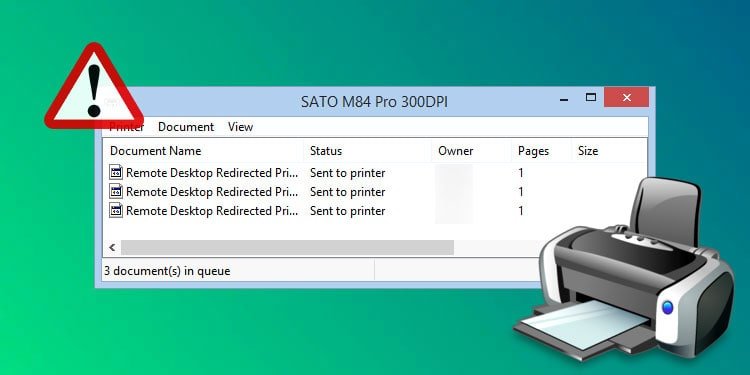
![[Solved] Word kann das Speichern aufgrund eines Dateiberechtigungsfehlers nicht abschließen](https://neue-rechte.net/wp-content/uploads/2022/11/1667269649_Solved-Word-kann-das-Speichern-aufgrund-eines-Dateiberechtigungsfehlers-nicht-abschliessen.jpg)
